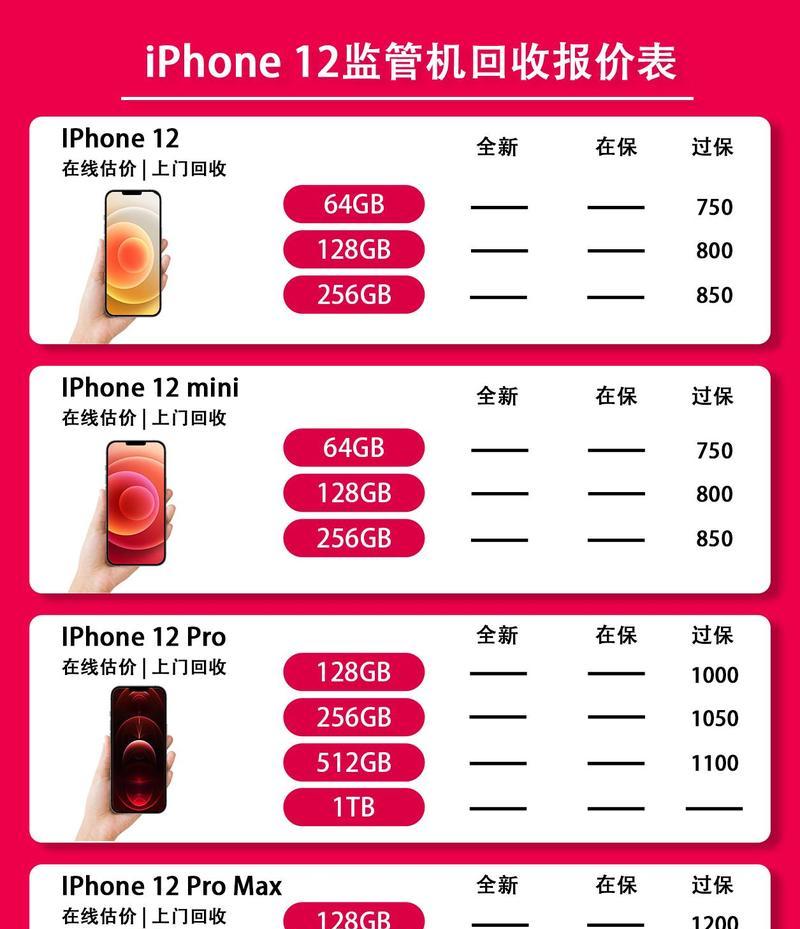在当今数字时代,笔记本电脑成为了我们工作和生活中的得力助手。为了更好地管理个人数据和系统文件,对笔记本硬盘进行合理分区是一项基础且重要的工作。选择哪种硬盘分区模式更为合适?不同分区模式之间又存在哪些差异?本文将为您详细解读,帮助您做出明智的选择。
硬盘分区模式的类型及其区别
我们需要了解常见的硬盘分区模式:MBR(MasterBootRecord,主引导记录)和GPT(GUIDPartitionTable,全局唯一标识分区表)。
MBR分区模式
MBR分区模式是较为传统的一种分区方式,已被使用多年。MBR分区表有以下特点:
容量限制:MBR分区表最多支持2TB的硬盘,且每个分区的大小不能超过2TB。
分区数量限制:MBR支持最多4个主分区,或者3个主分区加上1个扩展分区。
兼容性好:由于历史悠久,几乎所有的操作系统都支持MBR分区表。
GPT分区模式
随着存储技术的发展,GPT分区模式逐渐成为主流,其特点如下:
容量支持大:GPT没有2TB的限制,理论上可以支持高达9.4ZB(1ZB=10^21字节)的存储空间。
分区数量多:GPT可支持几乎无限数量的分区,极大地满足了用户对分区数量的需求。
更好的兼容性和安全性:GPT分区表是UEFI(统一可扩展固件接口)的一部分,因此与现代操作系统(特别是64位系统)兼容性更好,并且能够提供更稳定的启动环境。

如何选择合适的硬盘分区模式?
选择合适的硬盘分区模式,需要根据您的实际需求和笔记本电脑的配置来决定。
对于大多数用户
如果您使用的是小于2TB的硬盘,且不需要太多的分区,那么MBR分区模式已足够使用。同时,如果您计划继续使用老旧的操作系统,由于可能存在对GPT的支持不足的问题,MBR模式可能是更稳妥的选择。
对于有大容量硬盘或需要更多分区的用户
当您拥有超过2TB的大容量硬盘,或者需要创建大量分区时,GPT分区模式将提供更多的灵活性和扩展性。
对于新电脑用户
对于新购买的笔记本电脑,尤其是那些预装有64位操作系统和UEFI固件的,选择GPT分区模式将会是更前瞻的选择。

分区步骤详解
无论您选择MBR还是GPT分区模式,下面的分区步骤都将对您有所帮助:
1.备份数据:在分区之前,备份好所有重要数据,防止分区过程中数据丢失。
2.创建分区:使用Windows自带的磁盘管理工具或第三方分区软件进行分区操作。
3.格式化分区:为新创建的分区选择合适的文件系统(如NTFS、exFAT等)并进行格式化。
4.分配驱动器号或挂载点:为每个分区分配一个驱动器号或在类Unix系统中指定挂载点。
5.优化分区设置:根据个人习惯,可以设置分区的卷标、压缩、加密等高级选项。
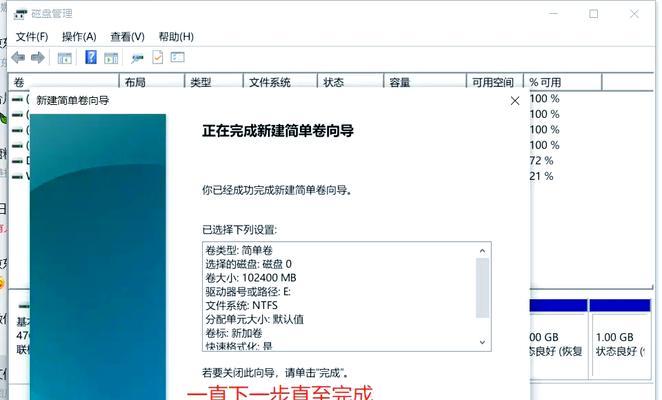
常见问题解答
问:MBR与GPT哪个更安全?
答:从安全性角度考虑,GPT由于其引导记录的备份和校验机制,通常被认为比MBR更安全。
问:笔记本硬盘只能采用一种分区模式吗?
答:不是的。如果您的笔记本支持UEFI,并且操作系统支持GPT,您可以将硬盘的一部分采用MBR分区,而另一部分采用GPT分区,这种混合使用方法既可以满足兼容性要求,又可以充分利用硬盘空间。
问:分区之后会影响系统启动吗?
答:在进行分区操作时,如果更改了系统分区(如C盘),需要确保操作正确,并且在完成分区后重新配置引导信息。建议在专业人员的指导下进行此操作,以免影响系统启动。
综合以上所述,选择合适的硬盘分区模式需要考虑硬盘容量、分区需求、操作系统兼容性以及个人喜好。MBR和GPT各有优势,但随着技术的不断进步,GPT分区模式正逐渐成为未来存储解决方案的趋势。无论您选择哪种模式,重要的是确保分区过程中的数据安全和系统稳定性。